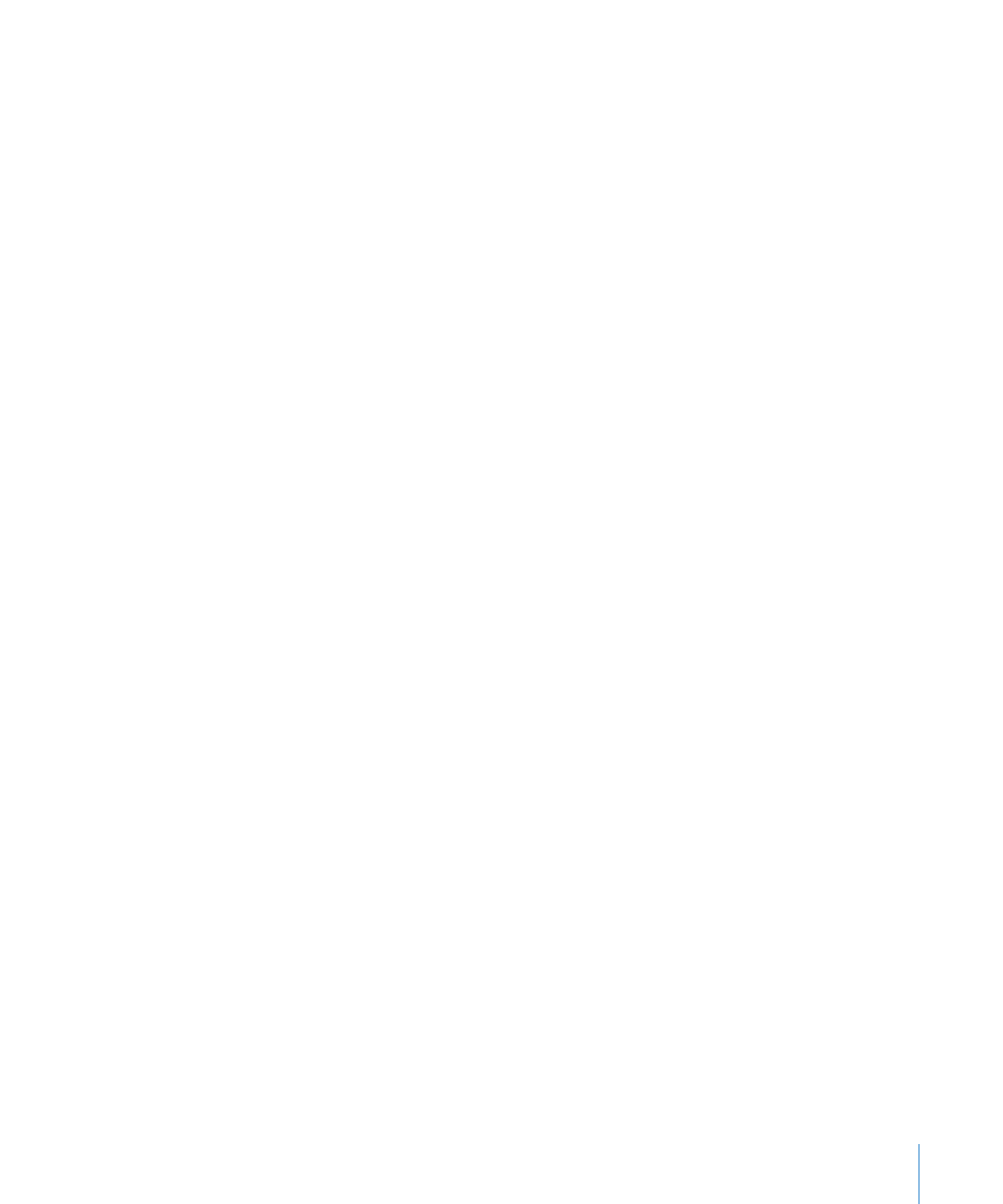
编辑现有图表中的数据
若要编辑现有图表中的数据,必须先打开“图表数据编辑器”,然后输入新数据。当您编辑数据
时,图表立即更新以反映新数据。
若要打开“图表数据编辑器”并编辑数据:
1
选择图表。
2
在工具栏中点按“检查器”,点按图表检查器按钮,然后点按“编辑数据”。
您也可以选取“格式”
>“图表”>“显示数据编辑器”。
3
在“图表数据编辑器”中选择表格单元格并将您的数据键入其中。
若要了解有关在“图表数据编辑器”中编辑数据的更多信息(包括切换数据序列以使用行或列),
请参阅第
125 页“添加新图表和输入您的数据”中的步骤 2 和步骤 3。
更新从
Numbers 文稿中拷贝的图表
如果您已经在
Numbers 中创建了一个图表,则您可以拷贝该图表,然后将它粘贴到您的
Keynote 演示文稿中。在将图表粘贴到 Keynote 中后,图表会保持链接到它在 Numbers 中
引用的数据表。若要更改图表数据,请打开原始
Numbers 文稿,然后在其中编辑数据,存储
Numbers 文稿,然后刷新 Keynote 中的图表数据。
若要在您更新了图表所链接的
Numbers 表格中的数据后更新图表:
选择幻灯片画布上的图表,然后点按出现的“刷新”按钮。
m
【注】在您拷贝图表并将它粘贴到您的
Keynote 演示文稿之前以及在您编辑了图表引用的
Numbers 数据表之后中,您必须存储 Numbers 文稿。
若要解除图表与
Numbers 表格的链接:
选择幻灯片画布上的图表,然后点按“解除链接”。
m
在解除图表的链接之后,它表现为与
Keynote 中创建的任何图表一样,并且必须使用“图表数据
编辑器”来更新。
点按“刷新”按钮旁边的“来源”链接打开图表所链接的
Numbers 文稿。(如果源链接已隐
藏,则可以通过向外拖移控制柄来扩展“刷新”按钮控制面板。)